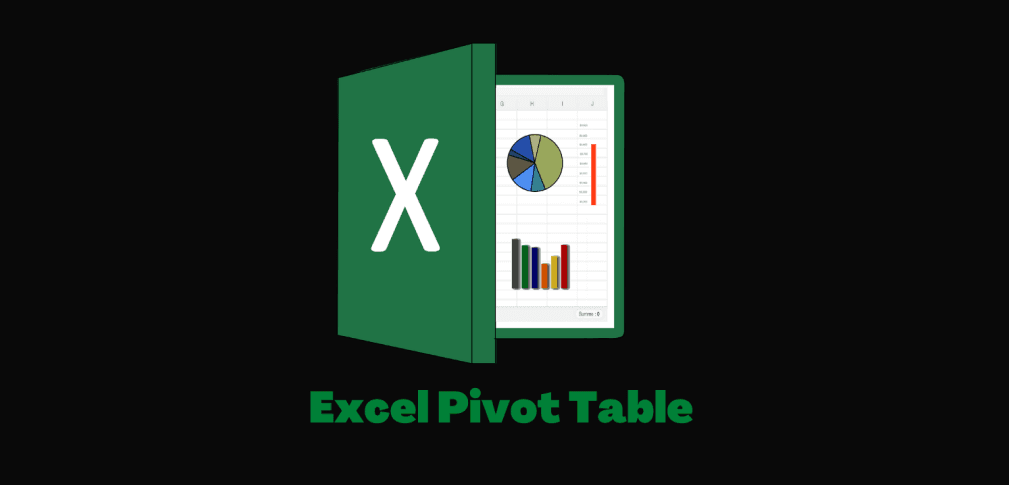Wussten Sie, dass Microsoft Excel bis zu 126 Feld- und Elementnamen in Pivot Tables verwalten kann? Das zeigt, wie vielseitig diese Tabellen sind. Sie sind super wichtig für Datenanalysen in Firmen. Durch diesen Beitrag lernen Sie mehr über Pivot Tables und wie Sie sie nutzen können.
Ein Pivot Table ist ein großartiges Werkzeug, um viele Daten schnell zu verstehen. Sie sparen Zeit und Mühe beim Analysieren von Informationen. Hier bekommen Sie einfache Anleitungen und echte Beispiele. So können Sie, egal ob Sie schon viel wissen oder wenig, Ihre Excel-Kenntnisse ausbauen.
Wichtige Erkenntnisse
- Die Bedeutung der PIVOTDATENZUORDNEN-Funktion für dynamische Pivot Tables
- Erläuterungen zu den drei erforderlichen Argumenten der PIVOTDATENZUORDNEN-Funktion
- Wie man bis zu 126 Paare von Feld- und Elementnamen in Pivot Tables verwendet
- Tipps zur Vermeidung von #BEZUG!-Fehlerwerten bei der Pivot Table-Nutzung
- Anwendung von berechneten Feldern und benutzerdefinierten Berechnungen in Pivot Tables
Was ist eine Pivot Table?
Pivot Tables sind wichtige Tools in Microsoft Excel. Sie helfen, große Daten leicht zu analysieren und zu kategorisieren. Der Name "Pivot" stammt von der Firma Brio Technology aus dem Jahr 1991.
Microsoft sicherte sich dann 1994 die Marke "PivotTable". Die Marke ist in Europa noch gültig. Wir schauen uns an, wie Excel Pivot uns bei der Datenanalyse hilft.
Definition und Bedeutung
In Excel sind PivotTables Tabellen, die Daten flexibel zusammenfassen. Sie nutzen Quellen wie Listen und Datenbanken. Mit Drag-and-Drop legen wir fest, welche Daten angezeigt werden.
Vorteile der Nutzung einer Pivot Table
PivotTables sind super, um Daten schnell zu sehen und zu vergleichen. Du kannst Daten in verschiedene Ansichten umwandeln, ohne den Ursprung zu ändern. Es gibt viele Arten von Datenfeldern in PivotTables.
Das macht das Erstellen und Anpassen der Tabelle einfach. Sie sparen Zeit, wie Excel-Experten Bill Jelen und Michael Alexander bestätigen.
Anwendungsmöglichkeiten
PivotTables finden viele Anwendungen. Sie sind perfekt für Berichte, Dashboards und tiefe Analysen. Mit ihnen kannst du Daten gruppieren und wichtige Kennzahlen berechnen.
Man kann Daten schnell sortieren, gruppieren und filtern. Das hilft, schnell auf neue Fragen zu antworten. Außerdem lassen sich eigene Berechnungen leicht einfügen.

Grundlagen der Pivot Table in Excel
Die Grundlagen der Pivot Table in Excel helfen dir, Daten effektiv zu analysieren. Du lernst, wie man eine Pivot Table erstellt und Felder definiert. Außerdem zeige ich dir, wie man spezielle Funktionen verwendet.
Erstellen einer Pivot Table
Erstelle eine Pivot Table in Excel, indem du deine Daten auswählst. Dann gehe zum „Einfügen“ Menü und wähle „PivotTable“. Das funktioniert so in Excel 2013 bis hin zu Excel 2021:
- Wähle den Datenbereich aus.
- Gehe zu Einfügen > PivotTable.
- Klicke auf „OK“, um zu bestätigen.
- Wähle die Felder für deine Pivot Table aus.
Diese Schritte sind wichtig, um deine Daten effektiv analysieren zu können.
Felder und Elemente definieren
Beim Erstellen einer Pivot Table sind Felder und Elemente wichtig. Du kannst unterschiedliche Berechnungen durchführen, z. B. Summe oder Durchschnitt. Wähle die Felder geschickt aus, um die Pivot Table übersichtlich zu gestalten:
- Datenfelder: Hier stehen deine zu analysierenden Daten.
- Zeilenfelder: Sie kategorisieren deine Datenzeilen.
- Spaltenfelder: Sie ordnen die Daten in Spalten an.
Die richtige Wahl der Felder ermöglicht es, große Datenmengen klar und knapp darzustellen.
Die Syntax der PIVOTDATENZUORDNEN-Funktion
Die PIVOTDATENZUORDNEN-Funktion in Excel greift auf spezifische Pivot Table Daten zu. Ihre Syntax sieht so aus:
=PIVOTDATENZUORDNEN(Datenfeld, PivotTable, Feld1, Element1, [Feld2, Element2], ...)
Wichtige Argumente sind hier Datenfeld, PivotTable, Feldname und Elementname. Ein Beispiel für die Anwendung wäre:
=PIVOTDATENZUORDNEN("Umsatz", $A$3, "Produkt", "Buch")
Mit dieser Funktion kannst du gezielt auf Datenpunkte klicken. Das erleichtert das Erstellen von Berichten.
Die PIVOTDATENZUORDNEN-Funktion macht genaue und detaillierte Analyse möglich. Das wird unter Experten der Excel Tech Community sehr geschätzt.
Tipps und Tricks zur Nutzung von Pivot Table
Pivottabellen sind sehr mächtig in Excel. Sie fassen große Daten klar zusammen. Hier zeigen wir Tipps, wie Sie Pivot Tables besser nutzen. So vermeiden Sie Fehler und sind im Datenmanagement besser.
Vermeiden häufiger Fehler
Bei Pivot Tables passieren oft Fehler, die aber leicht zu vermeiden sind. Ein wichtiger Punkt ist, die erste Zeile als Überschrift zu nutzen. Vor dem Erstellen Ihrer Tabelle, prüfen Sie, ob Ihre Daten sauber sind.
Weniger ist manchmal mehr. Fügen Sie nicht zu viele Felder hinzu. So bleibt Ihr Bericht übersichtlich, wenn Sie sich auf das Wesentliche konzentrieren.
Effektives Datenmanagement
Mit der richtigen Vorbereitung wird Datenmanagement leichter. Neuere Excel-Versionen helfen, Datumswerte automatisch zu gruppieren. In älteren Versionen müssen Sie das manuell machen.
Die Art, wie Ergebnisse angezeigt werden, ist auch wichtig. Sie können Ergebnisse formatieren, z.B. mit Tausendertrennzeichen. So behalten Sie die volle Kontrolle über Ihre Daten.
Erweiterte Nutzungsmöglichkeiten
Mehr aus Pivot Tables herausholen macht Spaß und bringt viele Vorteile. Die Flexibilität von Pivot Tables erlaubt es, kluge Berechnungen durchzuführen. So bekommen Sie tiefe Einblicke in Ihre Daten.
Einige Experten finden, dass Pivot Tables leicht zu nutzen und sehr vielseitig sind. Mit ein paar Kniffen können Sie Ihre Pivot Table besser gestalten. Tips and Tricks You'll Find Nowhere Else zeigen Ihnen, wie Sie Ihr Datenpotential ausschöpfen und erfolgreicher werden.

Pivot Table: Ein praktisches Beispiel
Analyse mit Pivot Table ist wichtig für alle, die Excel nutzen. Man lernt den Umgang mit Pivot Tables am besten an einem Pivot Table Beispiel. Stell dir eine Tabelle mit über 400 Zeilen vor. Durch eine Pivot-Tabelle kann sie auf wenige Zeilen zusammengefasst werden. Das ist ein gutes Beispiel dafür, wie mächtig Excel-Erfahrung sein kann.
Stellen wir uns vor, in einer Tabelle geht es um Verkäufe in verschiedenen Orten. Mit einer Pivot-Tabelle kann man leicht wichtige Infos herausfinden. Zum Beispiel verkaufter Artikel, Gesamtumsatz und deren Anteil am Gesamtumsatz. So kann man Verkäufer und Produkte schnell vergleichen. Eine Dashboard-Erstellung zeigt alles auf einen Blick.
Der tabellenexperte rät zu klaren Datenstrukturen. Gute Überschriften und Struktur sind wichtig. Selbständige Excel-Berater nutzen Pivot Tables, um Daten zeitlich zu ordnen. Das macht die Analyse mit Pivot Table einfacher.
Ein weiteres Beispiel ist die Analyse der 50 größten Häfen nach Containerumschlag. Pivot Tables können riesige Datenmengen auf einfache Berichte reduzieren. Von Tausenden Datensätzen zu nur ein paar sein, zeigt, wie stark das Tool ist.
Für gute Ergebnisse sollte man Pivot-Tabellen regelmäßig aktualisieren. Neue Daten werden so berücksichtigt. Es ist auch wichtig, keine leeren Spalten oder Zeilen zu haben. Das hält die Tabelle effizient und macht Datenanalysen viel leichter.
Fazit
Pivot-Tabellen in Microsoft Excel sind ein sehr wichtiges Werkzeug. Sie helfen, große Mengen an Daten klar und übersichtlich zu präsentieren. Das spart viel Zeit, wenn man Geschäftsdaten analysiert und zeigt sie einfach dar.
Sie machen komplexe Analysen leicht und ohne schwere Formeln. Ein großer Vorteil von Pivot-Tabellen ist, dass sie bei hohen Datenmengen übersicht bleiben. Solche Tabellen können sich automatisch aktualisieren, was Datenverwaltung effizienter macht.
Für Unternehmen sind sie besonders nützlich. Sie helfen, aus den Daten Erkenntnisse zu ziehen. So können diese Unternehmen schneller und sicherer Entscheidungen auf Datenbasis treffen.
Um Pivot-Tabellen gut zu nutzen, sollte man sich weiterbilden. Die Excel Tech Community und ähnliche Quellen bieten viele Möglichkeiten dazu. Zusammenfassend: Pivot-Tabellen sind viel mehr als Zahlen zu sammeln. Sie sind für moderne Datenanalyse unerlässlich.